Kategori: Yazılar
PostgreSQL Kullanıcıları İçin Temel Linux Eğitimi
PostgreSQL veritabanını Linux üzerinde yeni kullanmaya başlayan ve Linux hakkında temel bilgi ve komutları öğrenmek
isteyenler için hazırladığım bu yazı serimde aşağıdaki konular bulunmaktadır.
![]()
PostgreSQL dat uzantılı dosyayı tabloya import etmek
PostgreSQL de bazen bazı tablolara import/export etmemiz gerekebilir. Bu yazımda PostgreSQL üzerinde .dat uzantılı dosyayı tabloya import edeceğiz. Bunu yaparken en basit ve kolay yol olan pgadmin üzerinden yapacağım.
İlk olarak import etmek için “.dat” uzantılı dosyamızın içerisinde ki kolonlar ile uyuşacak tablo oluşturmamız gerekiyor.
![]()
Ssh Key Oluşturma ve SSH key’i Farklı Makineye Kopyalayarak Bağlanmak
Ssh key oluşturmak ve ssh keyi farklı bir makineye kopyalamak ve kopyalanan sunucuya password gerektirmeden bağlanmak için bu makaleden faydalanabilirsiniz.
![]()
PostgreSQL 11 Kurulumu
PostgreSQL 11 Kurulumu, PostgreSQL 11 install , postgresql install , install postgresql , postgre install,
![]()
SQL Server RAM usage database
SQL Server RAM usage database, sql server db usage memory , sql database memory usage , mssql usage database memory
![]()
MSSQL Cursor Nedir?
Cursor herkes tarafından korkulan ve anlaşılması zor gelen konudur fakat bu sanıldığı kadar zor ve korkulacak konu olmadığını bu makale de anlayacaksınız.
![]()
PostgreSQL de Owner Kullanıcısını Silmek
PostgreSQL de bazı objelerin ownerını almak istediğinizde hata ile karşılabilirsiniz eğer kullanıcının veritabanında ki tüm ownerını almak isterseniz aşağıdaki komutu çalıştırmak yeterli olacaktır .
![]()

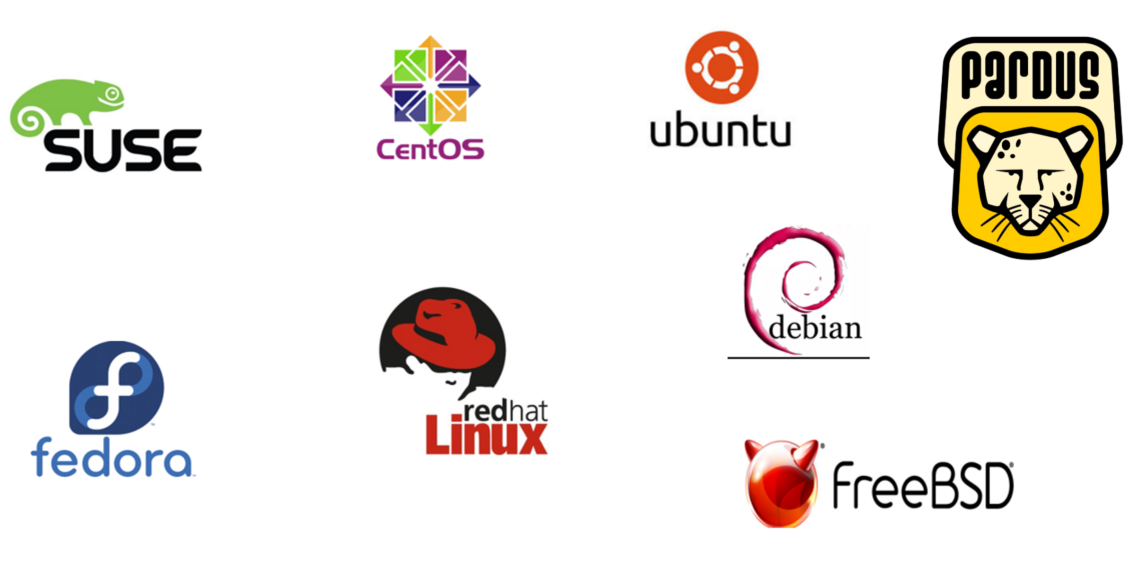
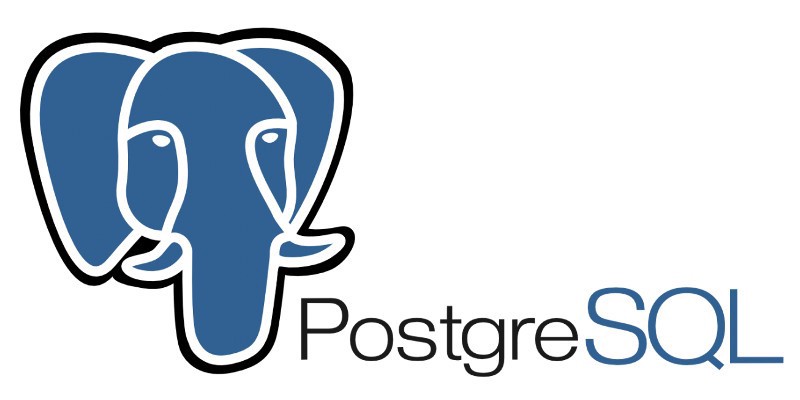
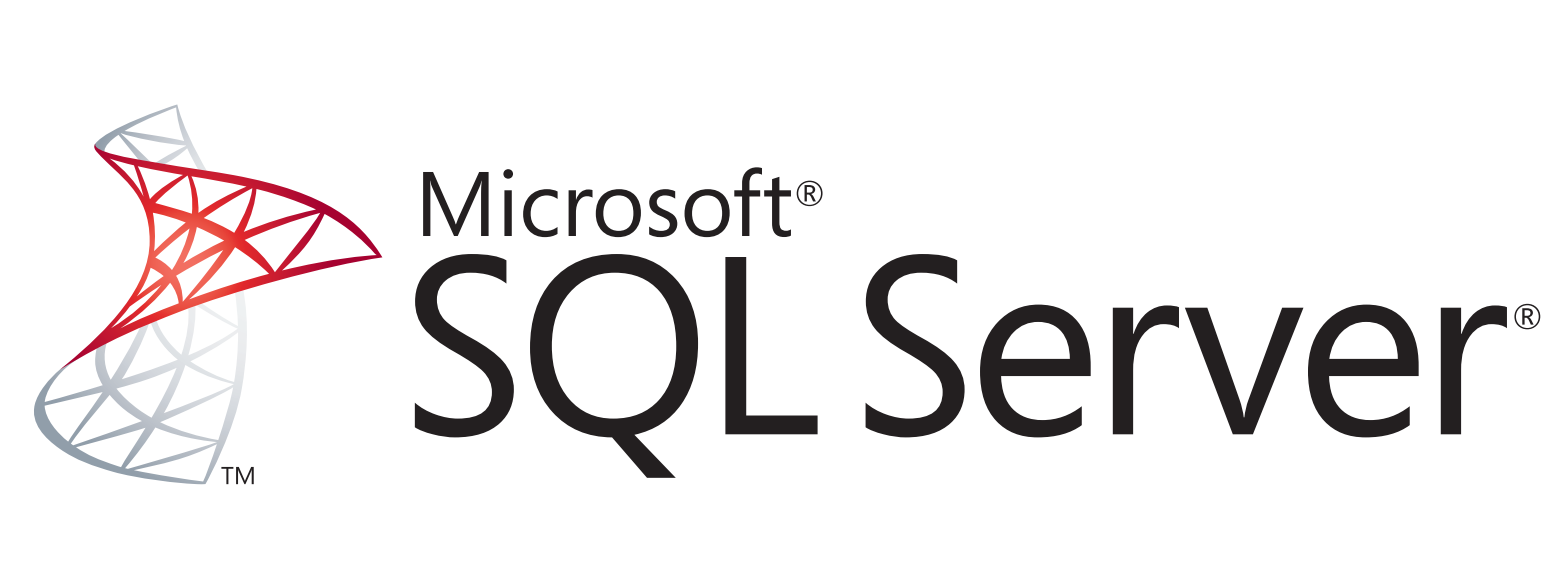

Son yorumlar